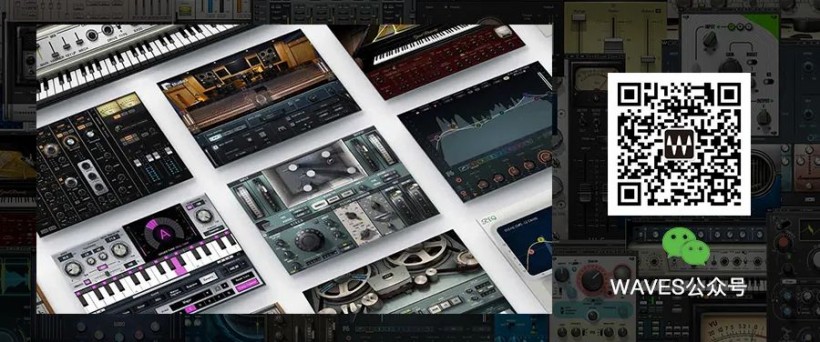「在家录人声」第六话:音高校正(下)
有时,一个音符应该被校正到的正确音高并不是很显而易见。幸运的是,插件左侧的键盘不仅仅用于装饰——它可以指示哪些音符对特定音阶有效,哪些无效。这就让单个音符音高校正简单多了。
接上篇继续聊。
4. 配合音阶
有时,一个音符应该被校正到的正确音高并不是很显而易见。幸运的是,插件左侧的键盘不仅仅用于装饰——它可以指示哪些音符对特定音阶有效,哪些无效。这就让单个音符音高校正简单多了。
图7显示了Martha的歌曲《Only the Lonely》的旋律线,它是G#大调。在左下方,已从Root(根音)的下拉菜单中选择了G#,并从Scale(音阶)下拉菜单中选择了Major(大调)。键盘左侧的“禁止”小图标表示的是不属于G#大调音阶的音符。因此,我们可以将单个音符音高校正到“合法”的音阶内音符上。

图7:上图中的偏离音符已被校正为G#大调音阶内的音符(下图),除了两个用蓝圈圈起来的。
但是,请记住重要的一点,就是你只需去纠正听着错误的音符。最初,我是将所有B音移到了C。然而,左侧的蓝色圆圈音符,尽管它不在调上,但却有Martha独特的轻微音高下降处理。此外,最右侧的蓝色圆圈在技术上是“不对”的,但它是下滑音的一部分,若使其音调“完美”,那滑音就没那么吸引人了。
5. 创建和声
我们还可以利用音阶显示来创建和声:复制人声,再插入一个Waves Tune LT,移动音符音高以创建符合特定音阶的和声(图8)。单击键盘琴键会出声,你就可以验证特定的和声音符是否适合人声了。或者,你可以将音符拖到“合理”音高,找到听起来正确的位置。
当把音符从其原始音高移得更远时,音质很可能与原始音高的不同。使用 Formant参数的Corrected选项就会有所帮助,但你也可以在和声周围添加一点混响,把它放在主人声的背景中。
6. 附加技巧
A. 加倍
这不是传统的音高校正技巧,但如果人声的音高离得不是太远,Waves Tune LT就可以创建令人信服的加倍效果。首先复制人声,并仅对副本做一些音高校正。原始人声和副本之间可能需要足够的音高差异,来创建有用的加倍效果。将副本移动到原始人声之前或之后20-25毫秒,会强调加倍效果,不过,你需要检查单声道输出以确保没有过度的相位抵消。
B. 音符的拖长和缩短
要在音符内通过延长或缩短音高校正来获得真正详细的编辑,请使用Length(长度)工具(图9)。单击矩形的边缘,会出现一个双箭头光标。你可以从音符结尾向左拖动或从音符开头向右拖动以延长音符,或者从音符结尾向右拖动或从音符开头向左拖动以缩短音符。
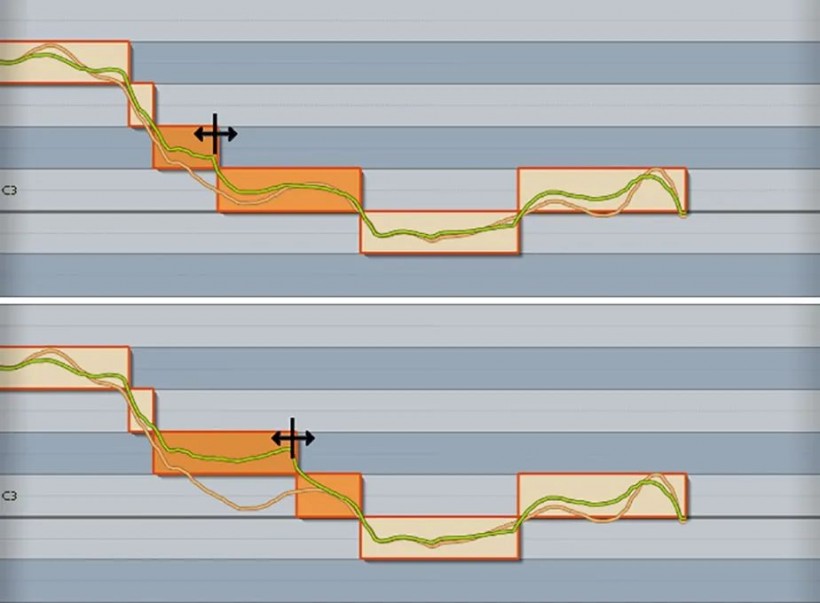
图9:假设你想在过渡到右侧所选音符之前,将左侧所选音符的音高保持一段时间,单击左侧音符的边缘并将其向右拖动,可拉长左侧音符。使用此功能时不必须选定音符,它只是为了使操作过程更清晰。
C. Waves Tune LT插件其余功能:
- Select All(全选)可选择所有已扫描过的音符。
- Clear Section(清除段落)会从波形显示中删除任何选定的音符,但不会从DAW音轨中删除。
- Undo(撤消)功能(逆时针箭头图标)是Waves Tune LT专有的控制。而DAW的撤消功能仅与DAW本身相关。
- 撤消图标下方的下拉菜单可访问32级撤消历史记录。
- 如果播放超出当前视图,激活Auto-Scroll(自动滚动)按钮会在播放期间移动波形显示。
7. Waves Tune和Waves Tune Real-Time
Waves Tune LT是一个多功能而强大的小程序,可以完成音高校正的多数主要功能。它的完整版Waves Tune(图10)能对音高进行更进一步的校正。它允许编辑颤音,甚至合成出原始人声中不存在的颤音。你可以更好地控制Waves Tune分析音符的方式,有更多塑造校正曲线的方法,包括铅笔和线条工具。此外,你还可以向上或向下移动曲线的某一部分。
如果持续音符的音高变化很大,你可以将其切成单独的片段并单独对它们进行音高校正,然后合并音符。附加功能还包括使用音阶和限制正在分析的频率范围,以提供更高的准确性。

图10:Waves Tune就像是音调校正的深度实验室。右键单击音符,会显示出带有多个编辑选项的菜单;你也可以使用三个控制旋钮上方的八个按钮进行选择。
最后,我们还有Waves Tune Real-Time(图 11)。诚然,这篇文章是关于在录音室中使用音高校正的,而“Real-Time实时”一词清楚地表明这个插件旨在校正现场表演中的人声。它当然做到了这一点——但对于将硬音调校正作为声音一部分的艺术家来说,能够在录音时实时听到并录下正在发生的事情是无价之选。

图11:Waves Tune Real-Time将音调校正魔法带入现场表演,同时也可用于录音室。
也许更重要的是,你还可以非实时地使用Waves Tune Real-Time。当你在DAW中录制干声时,艺术家可以通过Waves Tune Real-Time监听人声。然后,如果歌手通过Waves Tune Real-Time演唱得不完全准确,你还可以处理干声轨道,并以非实时方式进行任意修复。
所以说,音调校正没那么糟吧?
当然不糟。它是一种很有价值的信号处理技术,能将出色的人声表演升级到更好。确实,不太熟悉音高校正的录音混音师会在某些录音中添加令人不适的效果,但公平地说,他本意可能应该是为了挽救不会真正唱歌的人。
不过现在,你已经知道了该知道的内容,就不必犯同样的错误了。无论你是想要音高校正特别自然——自然到无人察觉,还是想要做得很极端——将人声推入到不同的声音领域,或者介于两者之间,音高校正都可以提供给你任何一种合理的选择。
“在家录人声”系列
第一话:话筒选择和话筒技术
第二话:前置放大器和音频接口
第三话:各类配件和声学问题
第四话:EQ与音色塑形(上)
第四话:EQ与音色塑形(下)
第五话:动态和压缩
第六话:音高校正(上)
转载新闻请注明出自 Midifan.com